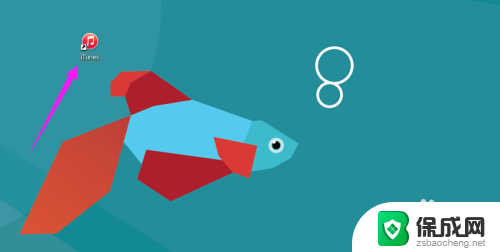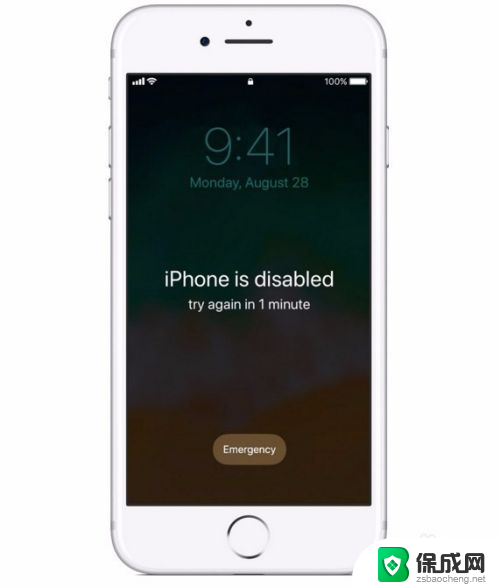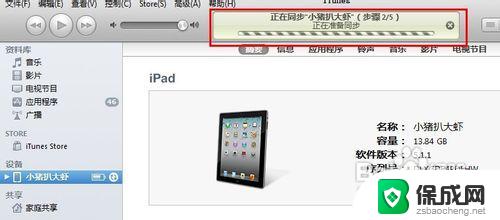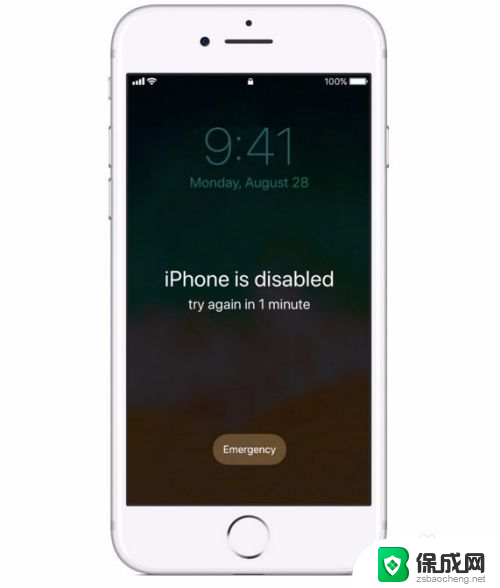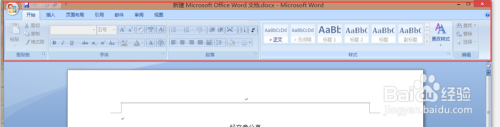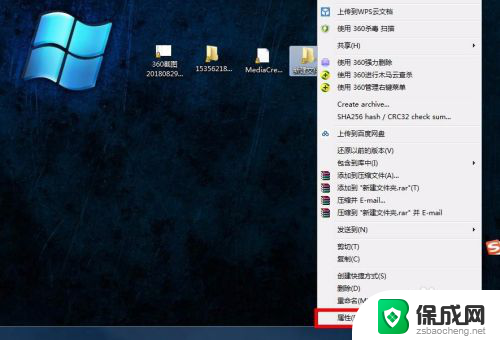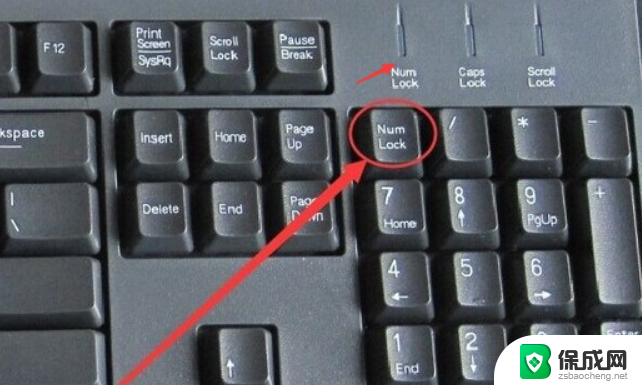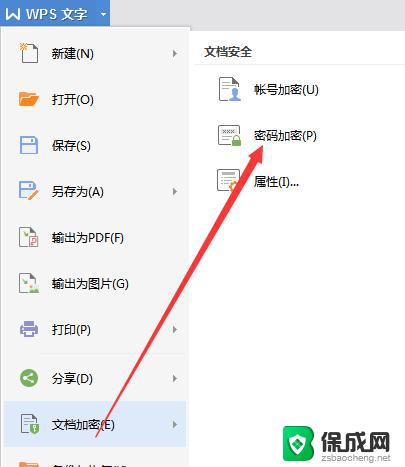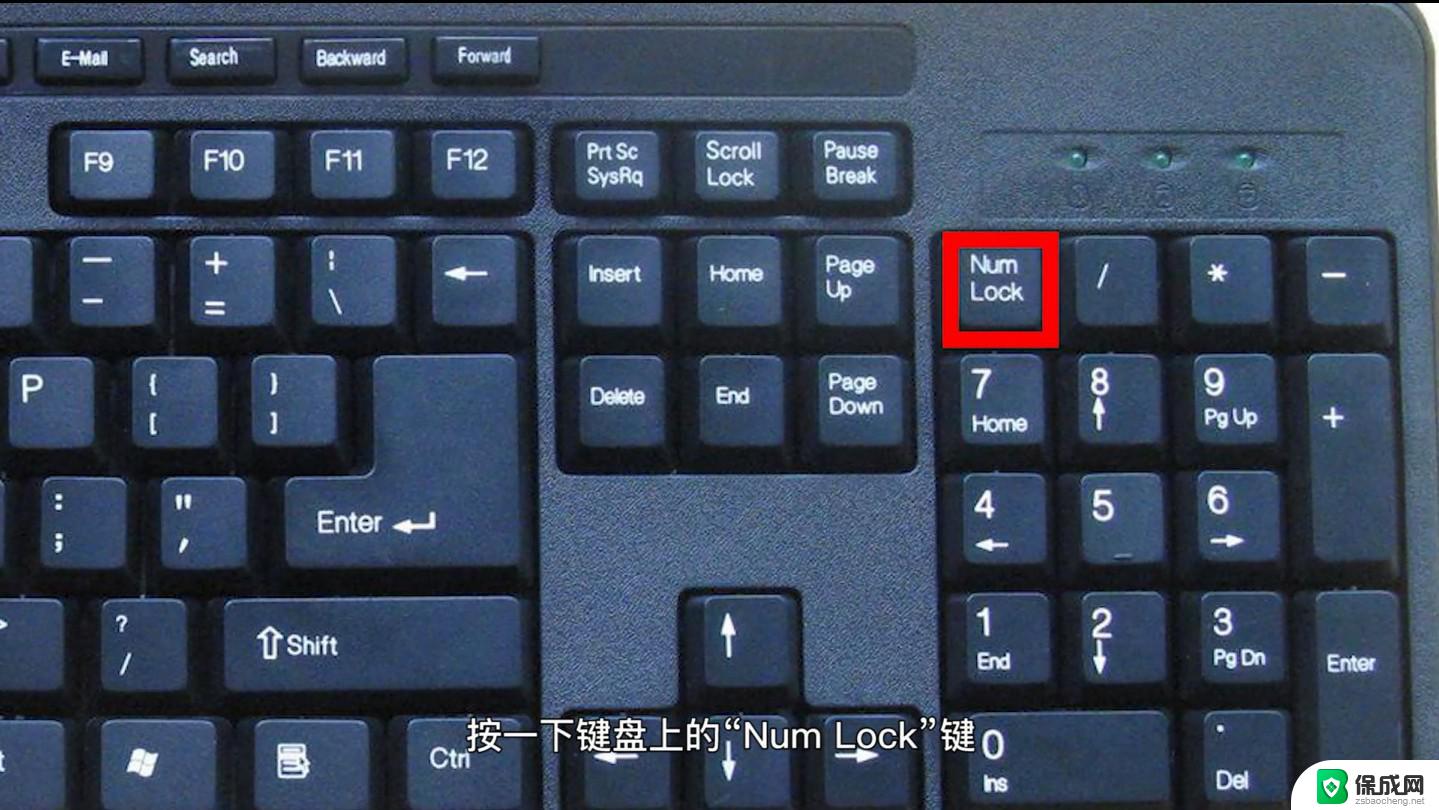itunes怎么解锁ipad iPad连接iTunes解锁教程图文解析
itunes怎么解锁ipad,iPad连接iTunes解锁教程图文解析是许多用户在使用iPad时遇到的一个常见问题,有时候我们可能会忘记iPad的解锁密码,或者是iPad被禁用了。在这种情况下,我们可以通过连接iPad到iTunes来解锁设备。iTunes是苹果公司提供的一款多功能媒体库和设备管理工具,它可以帮助我们管理和备份iPad上的数据,同时也可以用来解锁被禁用的设备。接下来我们将详细介绍iPad连接iTunes解锁的教程,并附上图文解析,帮助大家解决这一问题。无论你是初次接触iPad还是iPad老手,都能在本教程中找到适合自己的解决方法。
具体方法:
1.首先,将ipad关机;
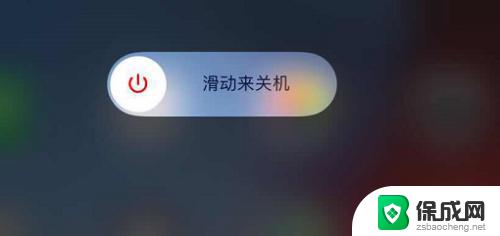
2.然后,用数据线将ipad和安装了itunes的电脑连接起来。
itunes的登录账号必须与ipad的AppleID一致。

3.按住ipad的电源键,直到ipad屏幕出现白色logo。再同时按住Home键;

4.一直保持到ipad黑屏,松开电源键。继续按住home键,直到itunes有响应为止。

5.在itunes上点击“恢复ipad”,然后根据提示。一步步将ipad还原为出厂设置;
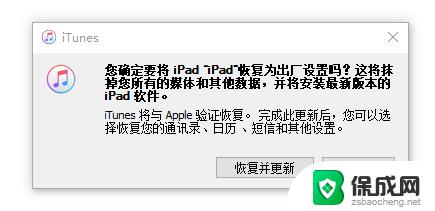
以上是解锁iPad的iTunes全部内容,若您遇到此情况,可按照小编的方法解决,希望本文能为您提供帮助。